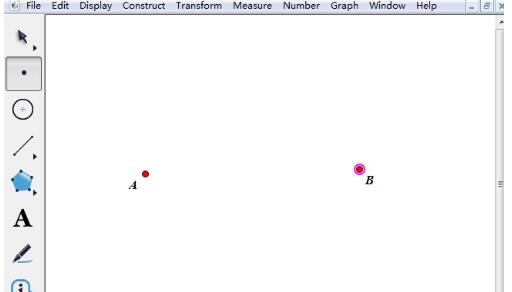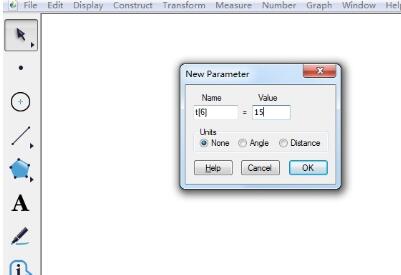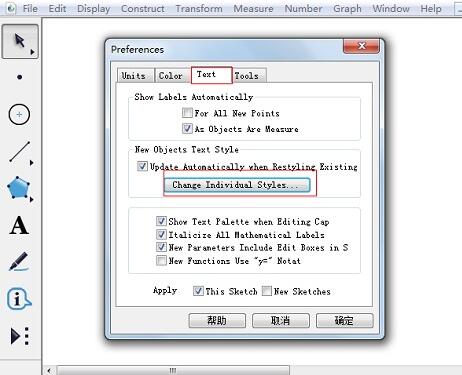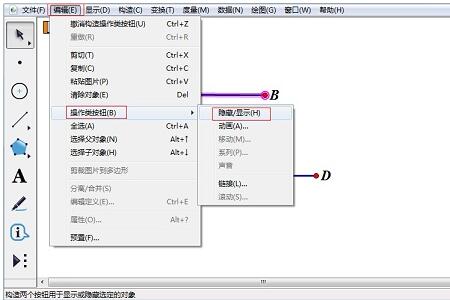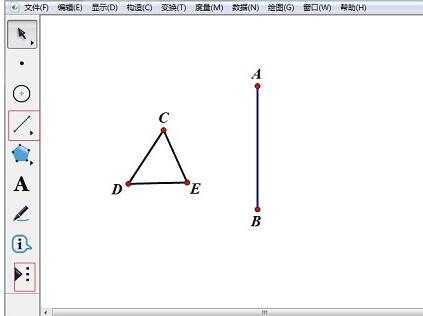几何画板如何添加自定义箭头工具
发布时间:2020-05-14 14:03:26来源:pi7手游网作者:匿名
当前很多伙伴都会借助几何画板软件来学习几何图形的知识。那么操作几何画板时,若想在自定义工具中添加箭头工具的话,应该如何操作呢?详细内容如下讲解。
几何画板相关推荐:
1.构造线段与点。平面内画一线段AB,选中点B,向上平移1cm得点C。
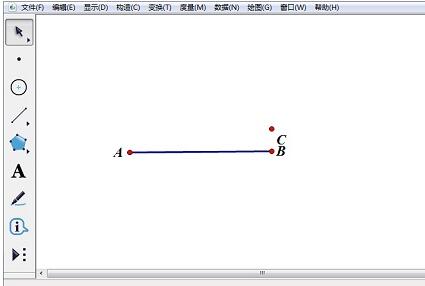
2.构造圆与交点。以B为圆心,C为半径作圆。在“构造”菜单中选择“以圆心和圆周上的点构造圆”,该圆与线段AB交于点D。
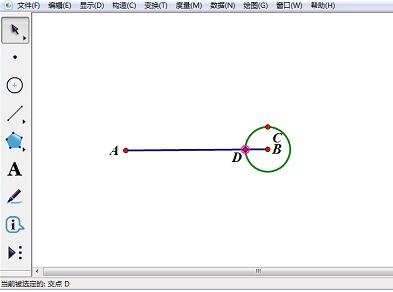
3.构造交点的对称点。双击点B,选中D点,在“变换”中选择“旋转”,设置旋转角度为180度构造点D’。
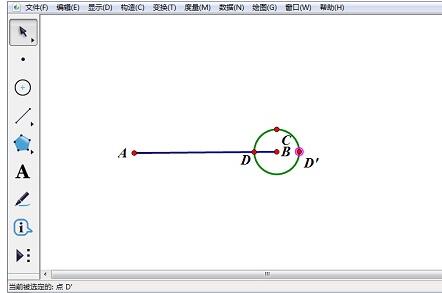
4.旋转B点并构造旋转点的对称点。双击点D’,选中点B,在“变换”菜单中选择“旋转”,将旋转角度设置为15度,得到点E。双击线段AB,在“变换”菜单中选择“反射”得到点F。
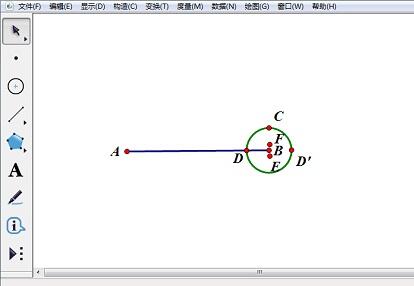
5.选中点E、F和D’点,构造三角形内部。选中三角形,右键改变颜色为红色,属性将不透明度设为100%。
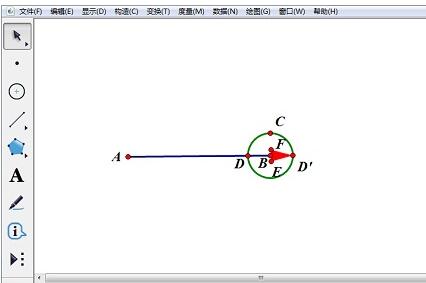
6.将箭头添加至“自定义工具”中。将圆、点E、F、D、D’、C全部隐藏掉,箭头绘制完成。框选整个图形,点击“自定义工具”按钮下的“创建新工具”命令。在对话框中输入名称,点击确定即可。
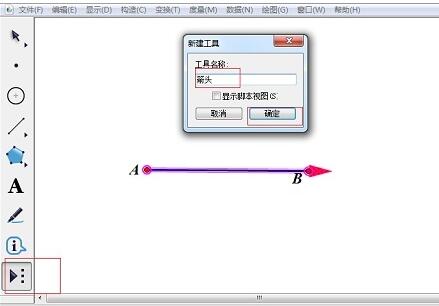
上文就讲解了几何画板在自定义工具中添加箭头工具的操作内容,希望有需要的朋友都来学习哦。
注:文中插图与内容无关,图片来自网络,如有侵权联系删除。
上一篇:微信中的腾讯新闻怎么关闭
下一篇:mac打印机共享怎么设置
相关推荐
宫廷晋升男女手游,是一款深受玩家喜爱的古代宫廷题材手游。2024宫廷晋升游戏中,玩家将穿越回盛世皇朝,体验宫廷生活的点点滴滴。在这里,你可以与众多角色互动,通过智慧与策略,逐步提升自己的宫廷地位。游戏画面精美,剧情扣人心弦,更有丰富的服饰、饰品供你搭配,展现你的独特魅力。快来宫廷晋升男女手游,开启你的宫廷晋升之旅吧!
- 热门教程
- 最新教程
-
01

唏哩哗哗电影之精彩呈现 2024-10-29
-
02

糖心 vlog:记录美好生活 2024-10-25
-
03

天猫2024年双11活动是什么时候 2024-10-16
-
04

小米手机流量限制在哪里 2024-10-09
-
05

iPhone16怎么开启低数据模式 2024-09-13
-
06

腾讯视频设备怎么移除 2024-09-10
-
07

腾讯会议怎么关闭入会密码 2024-09-02
-
08

word通配符在哪里找出来 2024-08-20
-
09

高德地图位置怎么标记出来 2024-08-16
-
010

萝卜快跑怎么选择起点 2024-08-12